Tabela e përmbajtjes
Jo vetëm me një fjalëkalim të hyrjes në Windows 10, por fjalë për fjalë, çdo gjë që kërkon një "llogari" zakonisht kërkon gjithashtu një fjalëkalim. Edhe pse kjo siguron një shtresë sigurie të nevojshme në shumë raste, ajo jo gjithmonë ofron komoditet për përdoruesit e saj.
Është e zakonshme që njerëzit të harrojnë ose madje të vendosin gabimisht se çfarë mund të jenë informacionet e llogarisë së tyre të përdoruesit, ose mund të mos jenë ndihuni rehat kur pajisja kujton informacionin e saj të identifikimit për një veçori "identifikimi automatik" në ekranin e identifikimit.
Sido që të jetë, një lidhje e rivendosjes së fjalëkalimit mund të bezdisë shumë përdorues. Kjo do të thotë ndoshta të blini një disk të rivendosjes së fjalëkalimit, të kaloni një proces rezervë të rikuperimit të fjalëkalimit të hyrjes në Windows 10, të kërkoni opsione të tjera identifikimi dhe të vazhdoni pa një fjalëkalim.
Ky artikull shpjegon se si të krijoni një llogari lokale që nuk Nuk kërkon një fjalëkalim të hyrjes në Windows 10 për profilin tuaj ose një fjalëkalim të llogarisë së administratorit për pajisjet tuaja operative.

Siguria e një fjalëkalimi dhe emri të përdoruesit në Windows 10
Para se seksioni tjetër i këtij artikulli të tregojë se sa i përshtatshëm është të çaktivizoni opsionet tuaja të hyrjes dhe të anashkaloni fjalëkalimin e hyrjes në Windows 10 si parazgjedhje, është e rëndësishme të kuptoni mungesën e madhe të sigurisë që vjen me marrjen e këtij vendimi.
Fakti që kjo ndikon në veçorinë e ekranit të identifikimit të pajisjes suaj operative për hyrjen në Windows 10 dhe fjalëkalimin e përdoruesit, do ta bëjë jashtëzakonisht të lehtë për njerëzit që tëhyni fizikisht në llogarinë tuaj lokale përmes kompjuterit tuaj.

Çdo përmbajtje private në llogarinë tuaj mund të rrezikojë të ketë një fjalëkalim bosh dhe një llogari lokale përdoruesi. Zakonisht, kur dikush përpiqet të hyjë në laptopin ose kompjuterin tuaj dhe dështon disa herë për të hyrë në fjalëkalimin tuaj të hyrjes në Windows 10, ju do të keni një kompjuter të kyçur.
Nëse ende do të vazhdoni të keni një llogari përdoruesi lokal në vend për një fjalëkalim të sigurt të hyrjes në Windows 10, mund të mendoni të keni një disk USB. Një disk USB ose pajisje USB mund të ndihmojë në ruajtjen e informacionit të koduar pa pasur nevojë ta mbajë atë në një sistem kompjuterik të aksesueshëm.
Përsëri, një disk USB ka veçori opsionale në varësi të softuerit që përdorni, për të vendosur fjalëkalime për përmbajtje të caktuar dhe informacion. Sigurisht, kjo nuk do të thotë që ju duhet të përdorni një fjalëkalim për të ruajtur çdo përmbajtje në pajisjen tuaj USB.
- Shihni gjithashtu: Hiq llogarinë Microsoft nga Windows 11
Si të çaktivizoni në mënyrë të sigurt hyrjen e fjalëkalimit
Hapi 1 : Shtypni tastin Windows + R: (Nëse goditni aksidentalisht tastin shift, përsëritni këtë hap )

Hapi 2 : Shkruani netplwiz në kutinë e dialogut, më pas kliko hap.

Hapi 3 : Pasi të klikoni butonin ok, do të shihni dritaren e re dhe më shumë mjete. Thjesht zgjidhni "Përdoruesit duhet të fusin një emër përdoruesi dhe fjalëkalim për të përdorur këtë kompjuter". Më pas kliko "Në rregull" për ta ruajtur.
(Shënim; Kjo do t'ju tregojë opsione të tjera identifikimi, nuk ka nevojë të ngatërronime to)

Hapi 4: Një dritare e re do të hapet pasi të klikoni ok. Thjesht futni emrin e përdoruesit dhe fjalëkalimin për të konfirmuar sigurinë për të kaluar në hapin tjetër.
Hapi 5: Rinisni kompjuterin për t'u identifikuar automatikisht në sistemin tuaj Windows 10 pa një fjalëkalim. Gjithashtu, sigurohuni që llogaritë tuaja të Microsoft nuk po shkarkojnë ndonjë material ose përditësim kur vendosni të rinisni pajisjen tuaj operative. Rinisja e pajisjes gjatë një përditësimi mund të shkaktojë skedarë përditësimi të dëmtuar, informacion të fshirë dhe ngrirje të mundshme të harduerit dhe softuerit tuaj.
Ju lutemi, vini re se është thelbësore të dini se ky proces nuk ka për qëllim të fshijë të gjitha informacionet tuaja. Thjesht ka për qëllim të çaktivizojë funksionin e fjalëkalimit të Windows. Ne mund të heqim të gjithë fjalëkalimin për ta bërë më të lehtë qasjen për ju.
Krijimi i një llogarie lokale të Microsoft
Hapat e mëposhtëm nevojiten nëse hyni në llogarinë tuaj të Microsoft. Përndryshe, ju kapërceni hapat 3 dhe 4. Kjo krijon një llogari lokale duke aplikuar veçorinë e identifikimit pa fjalëkalim.
Hapi 1: Shkoni te paneli i kontrollit duke kërkuar nga menyja e fillimit.
0>Hapi 2: shkoni te llogaritë e përdoruesve, më pas klikoni "bëj ndryshime në llogarinë time në kompjuter në cilësimet e kompjuterit".
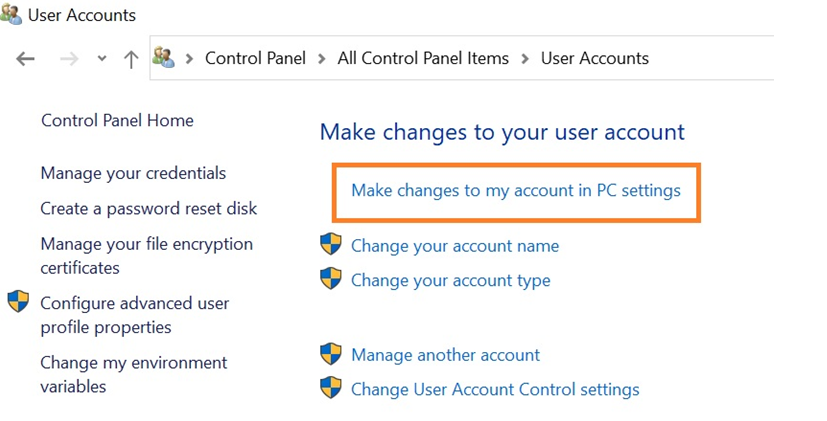
Hapi 3: Më pas, nga informacioni juaj, zgjidhni "hyni me llogarinë lokale në vend" dhe kliko tjetër.
Hapi 4: Futni fjalëkalimin tuaj ekzistues, më pas kliko butonin "dil dhe përfundo".
Hapi.5: Ndiqni hapat 1 dhe 2.
Hapi 6: Tani klikoni "opsionin e hyrjes".

Hapi 7: Më pas klikoni fjalëkalimin që ndodhet poshtë çelësit të sigurisë.
Hapi 8: Më pas klikoni "Ndrysho" dhe konfirmoni fjalëkalimin tuaj aktual.

Hapi 9: Do të shfaqet dritarja e re. Thjesht mbajini bosh të gjitha fushat dhe klikoni më pas, më pas përfundoni për të përfunduar detyrën.
Ruani manualisht informacionin tuaj të hyrjes
Edhe nëse dëshironi një llogari lokale për Microsoft-in tuaj llogari, është e mençur që të dhënat tuaja personale të shkruhen në një copë letre me akses fizik.

Kjo nuk do të thotë domosdoshmërisht se duhet të shkruani të gjithë udhëzuesit tuaj të sigurisë dhe pyetjet e fjalëkalimit kur kërkohet nga disa shërbimet, por vetëm emri i përdoruesit dhe fjalëkalimi i llogarisë suaj të përdoruesit për çdo platformë.
Jo të gjitha programet që ne kemi akses aksesohen çdo ditë nga ne përdoruesit, që do të thotë se bëhet shumë e lehtë të harrosh emrin e llogarisë së përdoruesit dhe fjalëkalimin e vjetër. Është gjithashtu e mençur të përpiqeni të mos përdorni shpesh të njëjtin informacion identifikimi nëpër llogari të ndryshme që mund të keni.
Nëse do të hakoheni, do të bëhej jashtëzakonisht e thjeshtë për një individ që të përdorë të gjitha informacionet private informacione që mund të keni ngarkuar ose ruajtur.
- Shikoni: Si të rivendosni siç duhet përditësimin e Windows
Rikuperimi i rikuperimit të fjalëkalimit
Fjalëkalimi i hyrjes në Windows 10 përmban një veçori rezervë ku mund të futni lehtësisht një email rezervë dhe një numër telefoni në rastka një problem me fjalëkalim të harruar në të ardhmen. Kur plotësoni informacionin për rikuperimin e fjalëkalimit të llogarisë suaj, do të dëshironi të siguroheni që emaili dhe numri juaj i telefonit janë verifikuar dhe duke u përdorur aktualisht nga ju.
Për të futur informacionin tuaj, shkoni te cilësimet e llogarive të përdoruesve dhe gjeni karakteristikat e sigurisë. Ju duhet të shihni një opsion për "email-in e rikuperimit" brenda kutisë së kërkimit të shiritit të detyrave. Klikimi do t'ju dërgojë një linjë komande që ju kërkon të plotësoni fjalëkalimin tuaj aktual dhe emrin e përdoruesit të llogarisë së përdoruesit.
Pasi të konfirmoni fjalëkalimin tuaj të Windows 10, Microsoft do të dërgojë kërkesa konfirmimi si në numrin tuaj të telefonit ashtu edhe te informacioni i llogarisë së emailit të plotësuar më parë in.
Rivendos fjalëkalimin për llogarinë tënde të Microsoft
Duke dalë nga "Rezervimi i rikuperimit të fjalëkalimit", mund të aktivizosh "rivendosjen e fjalëkalimit" në cilësimet e llogarisë së përdoruesit. Ju do të kaloni të njëjtat hapa konfirmimi atje ku ju thuhet të rifusni fjalëkalimin dhe emrin e përdoruesit të hyrjes në Windows 10, dhe pasi të jetë verifikuar, mund të ndryshoni informacionin e fjalëkalimit.
Pyetjet e bëra të shpeshta rreth mënyrës se si të identifikoheni në Windows 10 pa fjalëkalim
A mund të aktivizoj një fjalëkalim fotografie për llogarinë time lokale?
Fatkeqësisht, pajisjet e Microsoft nuk ofrojnë një veçori ku thjesht mund të hapni një fjalëkalim të rastësishëm fotografie çdo të re koha kur hyni në "llogaritë tuaja lokale".
A është ende e sigurt të kesh njëFunksioni i hyrjes automatike?
Përgjigja këtu është po dhe jo sepse edhe pse është e përshtatshme të kesh ekranin automatik të hyrjes në llogarinë tënde, ai ofron më pak siguri kur një individ mund të vijë në pajisjen tënde dhe thjesht shtyp Enter për t'u regjistruar in.
Kjo veçori është paksa e ndryshme pas hyrjes manuale me fjalëkalimin tuaj të hyrjes në Windows 10 dhe informacionin e emrit të përdoruesit. Më pas, gjithçka që lidhet me llogarinë tuaj të Microsoft është një hyrje automatike e sigurt nga përdoruesi i rrjetit.
A është skaneri i gjurmëve të gishtërinjve, ID-ja e fytyrës dhe kodi pin më i sigurt se një fjalëkalim?
Skaneri i gjurmëve të gishtërinjve dhe Face ID janë rreptësisht specifike për përdoruesit dhe janë pothuajse 100% të sakta për të gjithë përdoruesit e këtyre veçorive të dhëna. Asnjë nga opsionet nuk do të kërkonte kurrë një rivendosje fjalëkalimi, linjë komandimi, kompjuter të kyçur, komandë të konfirmimit të fjalëkalimit, apo edhe nevojën për të rifutur fjalëkalimet ose emrat e përdoruesve.
Pasja e një kodi pin në një pajisje ose për rikuperim është ende shumë e lidhur me tema e artikullit për të harruar informacionin kryesor për fjalëkalimin e administratorit dhe emrin e përdoruesit.
A duhet të përdor Windows 10 Recommended, "Strong Password" apo timin?
Vërtet bazohet në preferencat në lidhje me fjalëkalimet e krijuara automatikisht sepse shfletuesit dhe platformat zakonisht ofrojnë një fjalëkalim shumë të fortë dhe të sigurt. Megjithëse këto fjalëkalime janë të forta, ato janë gjithashtu shumë të rastësishme dhe nuk janë diçka që është e zakonshme dhe e lehtë për t'u mbajtur mend për dikë qënuk është në pajisjen e tyre operative çdo ditë ose në ndonjë orar.

